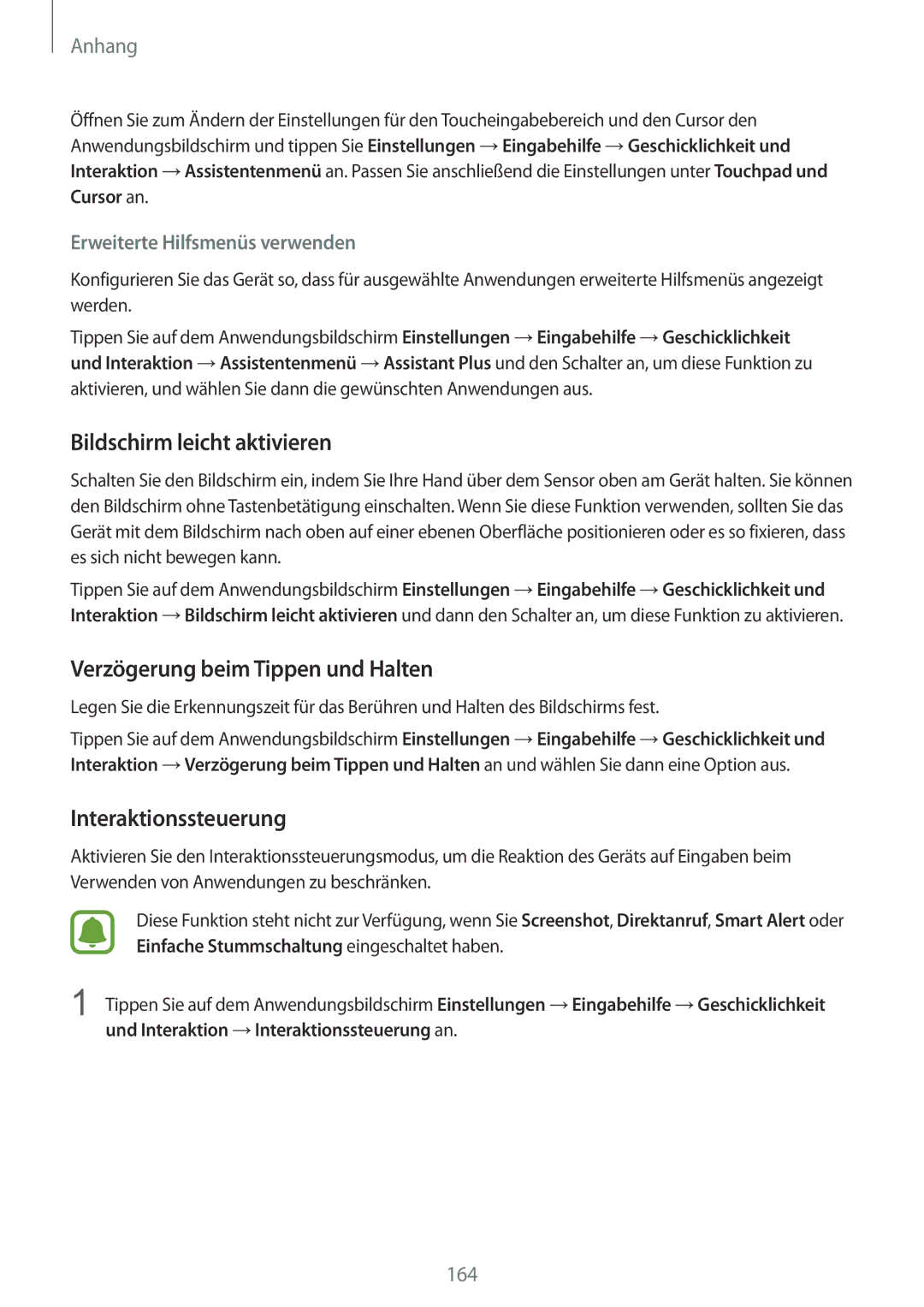Anhang
Öffnen Sie zum Ändern der Einstellungen für den Toucheingabebereich und den Cursor den Anwendungsbildschirm und tippen Sie Einstellungen →Eingabehilfe →Geschicklichkeit und Interaktion →Assistentenmenü an. Passen Sie anschließend die Einstellungen unter Touchpad und Cursor an.
Erweiterte Hilfsmenüs verwenden
Konfigurieren Sie das Gerät so, dass für ausgewählte Anwendungen erweiterte Hilfsmenüs angezeigt werden.
Tippen Sie auf dem Anwendungsbildschirm Einstellungen →Eingabehilfe →Geschicklichkeit und Interaktion →Assistentenmenü →Assistant Plus und den Schalter an, um diese Funktion zu aktivieren, und wählen Sie dann die gewünschten Anwendungen aus.
Bildschirm leicht aktivieren
Schalten Sie den Bildschirm ein, indem Sie Ihre Hand über dem Sensor oben am Gerät halten. Sie können den Bildschirm ohne Tastenbetätigung einschalten. Wenn Sie diese Funktion verwenden, sollten Sie das Gerät mit dem Bildschirm nach oben auf einer ebenen Oberfläche positionieren oder es so fixieren, dass es sich nicht bewegen kann.
Tippen Sie auf dem Anwendungsbildschirm Einstellungen →Eingabehilfe →Geschicklichkeit und Interaktion →Bildschirm leicht aktivieren und dann den Schalter an, um diese Funktion zu aktivieren.
Verzögerung beim Tippen und Halten
Legen Sie die Erkennungszeit für das Berühren und Halten des Bildschirms fest.
Tippen Sie auf dem Anwendungsbildschirm Einstellungen →Eingabehilfe →Geschicklichkeit und Interaktion →Verzögerung beim Tippen und Halten an und wählen Sie dann eine Option aus.
Interaktionssteuerung
Aktivieren Sie den Interaktionssteuerungsmodus, um die Reaktion des Geräts auf Eingaben beim Verwenden von Anwendungen zu beschränken.
Diese Funktion steht nicht zur Verfügung, wenn Sie Screenshot, Direktanruf, Smart Alert oder Einfache Stummschaltung eingeschaltet haben.
1 Tippen Sie auf dem Anwendungsbildschirm Einstellungen →Eingabehilfe →Geschicklichkeit und Interaktion →Interaktionssteuerung an.
164